حذف پس زمینه عکس ها

شاید شما یک تصویر شگفت انگیز از بچه ها یا سگ های خود دارید و می خواهید با از بین بردن پس زمینه و رها کردن در یک پس زمینه متفاوت ، عکس جالبی داشته باشید؟ یا شاید شما فقط می خواهید پس زمینه را بر روی یک عکس حذف کنید تا بتوانید از آن در وب سایت یا یک سند دیجیتالی استفاده کنید؟
راه های زیادی برای حذف پس زمینه از عکس وجود دارد و همه آنها نتایج متفاوتی به شما می دهند. بهترین کار اینست که چند روش مختلف را روی تصویر خود امتحان کنید و ببینید کدام یک به شما بهترین نتیجه را می دهد.
در این پست قصد دارم در مورد سه روش بنویسم : استفاده از پاورپوینت ، استفاده از وب سایتی به نام ClippingMagic و استفاده از برنامه ای در تلفن Android یا iOS خود به نام Background Eraser صحبت نماییم.
پس زمینه عکس های خود را را با پاورپوینت حذف کنید
برای کاربران دسک تاپ با نصب پاورپوینت ، می توانید پس زمینه ها را به راحتی حذف کنید و قسمت هایی را که می خواهید نگه دارید یا حذف کنید ، مرتب کنید. برای شروع کار ، پاورپوینت را باز کنید ، روی Insert کلیک کنید و سپس بر روی Pictures کلیک کنید.
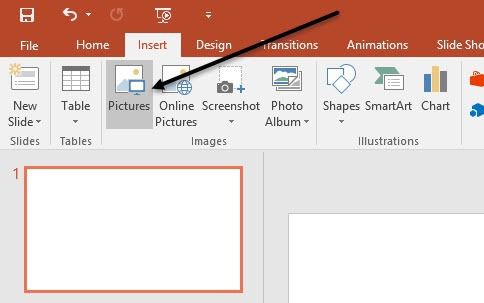
تصویر خود را انتخاب کرده و سپس بر روی دکمه Insert کلیک کنید. پس از بارگیری تصویر خود بر روی اسلایدها ، روی آن کلیک کنید تا روبان Picture Tools ظاهر شود . در سمت چپ دکمه ای با عنوان Remove Background را خواهید دید.
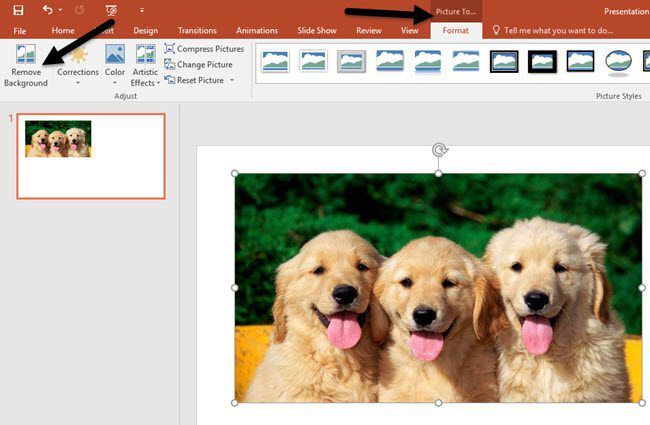
هنگامی که روی این دکمه کلیک می کنید ، به طور خودکار سعی می کنید زمینه را تعیین کنید و آن را به رنگ بنفش برجسته کنید. به طور معمول ، این کامل نیست و خواهید دید که بخش هایی از آنچه شما می خواهید در بنفش و برعکس برجسته شده است.
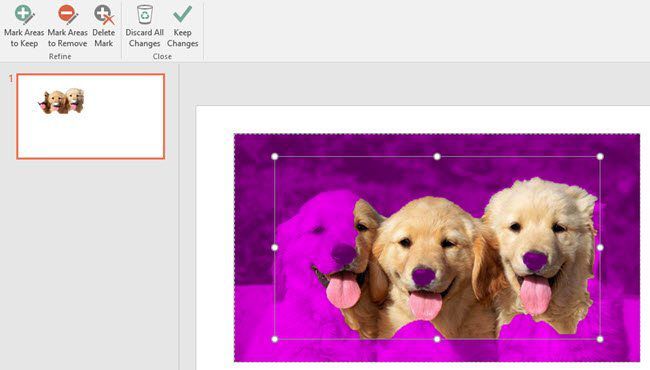
در مثال من ، پاورپوینت چهره یک سگ و بینی را برای هر سه مورد به درستی تشخیص نداد! به راحتی می توانید با کلیک کردن بر روی دکمه Mark Areas to Keep در بالا سمت چپ ، این امر را تصحیح کنید. سپس به سادگی می توانید از یک مکان به مکان دیگری که می خواهید نگه دارید کلیک کرده و بکشید.
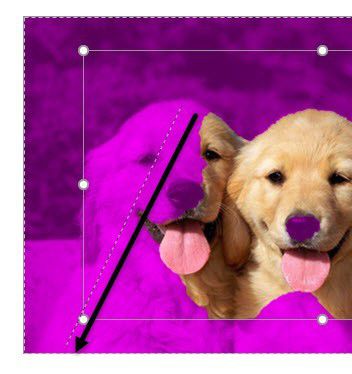
هنگامی که شما کلیک را رها کنید ، به طور خودکار مشخص خواهد کرد که کدام قسمت را حفظ کنید. ممکن است در انتها قسمت دیگری از بنفش اضافه شود ، اما شما فقط می توانید خط دیگری را برای رفع آن ترسیم کنید. در اینجا می بینید که برای رسیدن به سگها مجبور شدم چند خط بکشم.
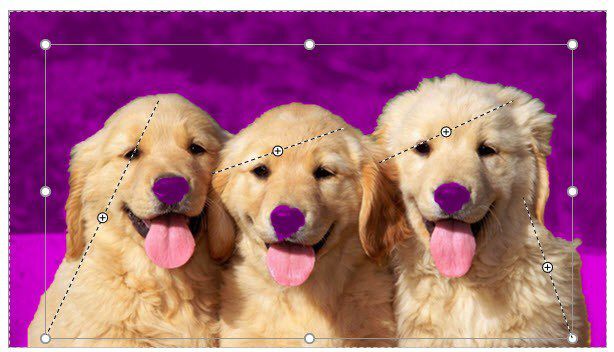
دکمه Mark Areas to remove به همان روش کار می کند ، به جز اینکه مناطقی را نشان می دهد که بنفش برداشته می شود. وقتی از ویرایش خود راضی هستید ، روی دکمه Keep Changes کلیک کنید.

پیش زمینه اکنون باید از بین برود ! در این مرحله می توانید بر روی تصویر کلیک راست کرده و گزینه Save as تصویر را انتخاب کنید . برای حفظ شفافیت ، باید اطمینان حاصل کنید که پرونده را به عنوان PNG یا به عنوان GIF ذخیره می کنید. فرمت JPEG از شفافیت پشتیبانی نمی کند.
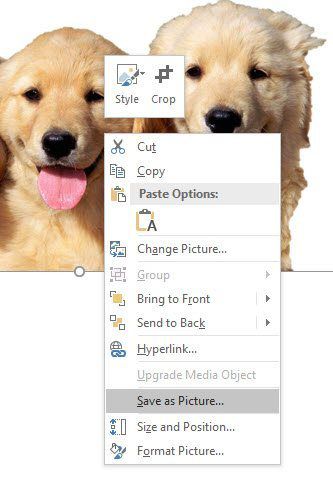
همچنین می توانید با وارد کردن یک تصویر جدید ، پس زمینه جدیدی را در حالی که هنوز در پاورپوینت هستید ، اضافه کنید و سپس با کلیک راست بر روی تصویر اصلی خود و Bring to Front را انتخاب کنید.

در اینجا تصویری از ابرها درج کردم و سپس عکس سگم را به سمت جلو منتقل کردم. هنگامی که پس زمینه را با استفاده از پاورپوینت حذف می کنید ، به طور خودکار قسمت حذف شده را شفاف می کند ، بنابراین لازم نیست که به صورت دستی زمینه را شفاف کنید.
هنگامی که پس زمینه را حذف می کنید ، ممکن است کمی از پس زمینه در اطراف لبه های موضوع اصلی مشاهده کنید. حذف این در بعضی از تصاویر بسیار دشوار است ، اما یک ترفند خوب وجود دارد که باعث می شود بریدگی در پاورپوینت بسیار بهتر به نظر برسد.
بر روی تصویر راست کلیک کرده و Format Picture را انتخاب کنید. اکنون Soft Edges را گسترش داده و اندازه آن را به چند نقطه افزایش دهید. در زیر می بینید که چگونه تصاویر سگها بهتر از نمونه اصلی از بالا به نظر می رسد. پس از نرم کردن لبه ها ، هر بقایای پس زمینه برداشته می شود.
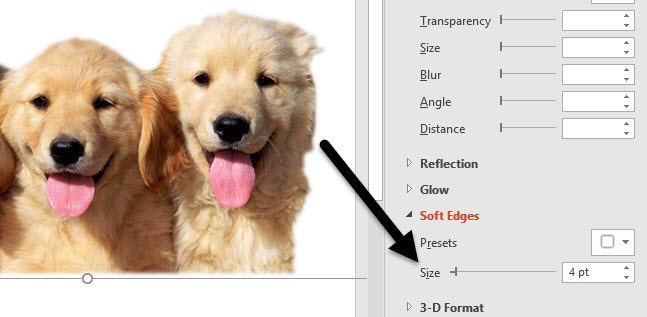
پس زمینه را با استفاده از جادوی Clipping حذف کنید
اگر پاورپوینت ندارید ، می توانید وب سایتی به نام ClippingMagic را امتحان کنید که تقریباً همین کار را می کند. یا تصویر خود را در جعبه بکشید و رها کنید یا روی بارگذاری تصویر کلیک کنید.
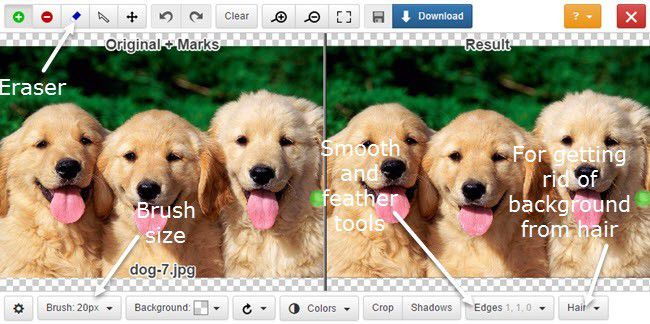
حالا تنها کاری که باید انجام دهید این است که بخش های سبز و قرمز را بر روی تصویر بکشید. بر روی نماد green plus کلیک کنید و فقط در بخش تصویری که می خواهید نگه دارید ، بکشید. بعد ، بر روی نماد منهای قرمز کلیک کنید و دقیقاً خارج از بخشی که می خواهید نگه دارید ، ترسیم کنید. یک خط زرد به طور خودکار در اطراف موضوع اصلی ظاهر می شود.
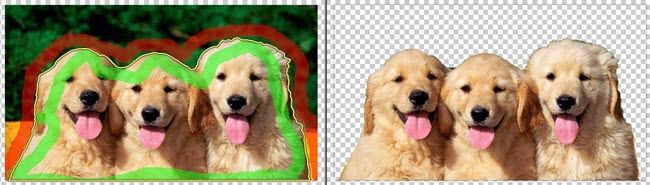
در سمت راست ، پیش نمایش تصویر را بلافاصله مشاهده خواهید کرد. اگر از آن راضی نیستید ، می توانید بر روی دکمه Clear کلیک کرده و دوباره شروع کنید. اگر می خواهید با کلیک بر روی دکمه Brush در پایین ، اندازه برس را تنظیم کنید. اگر نیاز به پاک کردن هر خط سبز یا قرمز دارید ، روی دکمه Eraser کلیک کنید.
به طور کلی ، بسیار خوب کار می کند و بسیار آسان برای استفاده است. همچنین می توانید بر روی دکمه Edges کلیک کرده و جلوه های صاف کننده و پر رنگی را برای خلاص شدن از هرگونه بقایای پس زمینه اضافه کنید. اگر با مو سر و کار دارید ، می دانید که خلاص شدن از پیش زمینه در بین صدها مو ممکن است غیرممکن باشد ، اما می توانید بر روی دکمه Hair کلیک کرده و دستورالعمل نحوه رفع آن را مطالعه کنید.
تنها نکته منفی این سایت این است که برای بارگیری نسخه ای از تصویر خود باید هزینه پرداخت کنید. نه تنها این ، آنها شما را ملزم به عضویت در برنامه ماهانه می کنند.
بنابراین این همان کاری است که من پیشنهاد می کنم انجام دهید. در قسمت Background روی پایین کلیک کنید و رنگ سفید را انتخاب کنید. اکنون کافیست یک تصویر از تصویر خود بگیرید و آن را در رایانه خود ذخیره کنید. اکنون می توانید از ابزاری مانند پاورپوینت استفاده کنید تا زمینه سفید شفاف شود. بهترین راه حل نیست ، اما اگر بخواهید فقط پس زمینه را بر روی یک تصویر حذف کنید ، بهتر از آن است که مشترک شوید.
- توصیه می شود : حذف پس زمینه تصاویر بصورت آنلاین
پس زمینه را با استفاده از Background Eraser پاک کنید
اگر هم اکنون بیشتر عکس های خود را از تلفن هوشمند خود بگیرید ، احتمالاً فقط بارگیری یک برنامه که می تواند به شما در حذف پس زمینه کمک کند ، ساده تر خواهد بود. در اینجا مواردی برای iOS و Android ارائه شده است:
iOS – https://apps.apple.com/us/app/background-eraser-superimpose/id815072622
Android – https://play.google.com/store/apps/details?id=com.handycloset.android.eraser&hl=en
پس از نصب برنامه در آیفون یا اندروید خو، Background Eraser مانند صفحه نمایش خالی به شما نشان داده می شود.
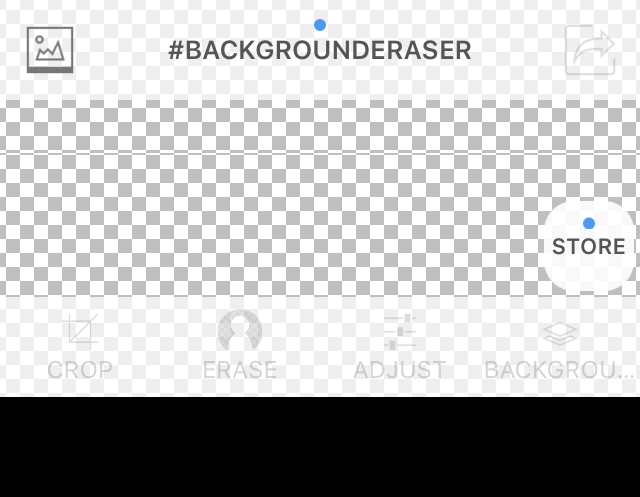
روی نماد کوچک در بالا سمت چپ که کوه روی آن قرار دارد ضربه بزنید. از شما اجازه دسترسی به عکسهای خود را می خواهد. وقتی موافقت کردید ، پیش بروید و از رول دوربین خود تصویری را انتخاب کنید.

پس از بارگیری تصویر ، می توانید دکمه های موجود در پایین را فعال کنید. در صورت تمایل می توانید رنگ ها را برش داده و تنظیم کنید. در مورد ما ، ما می خواهیم روی Erase ضربه بزنید.
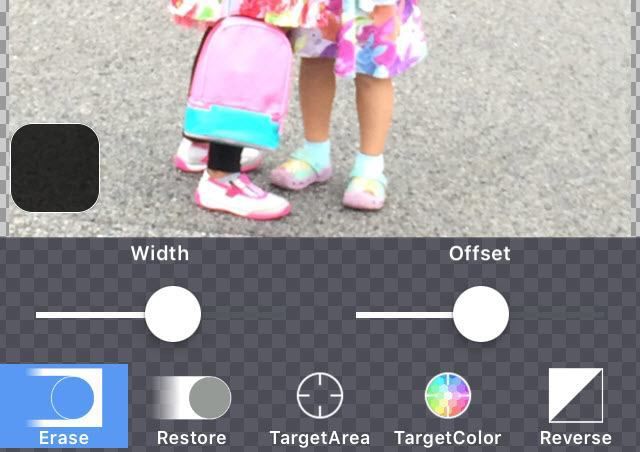
ابزار پاک کردن در پایین نشان داده می شود. به طور پیش فرض ، Erase انتخاب شده است و اگر شروع به جابجایی دست خود بر روی تصویر کنید ، شروع به پاک کردن می کند. چندین نکته قابل ذکر است. در مرحله اول ، عرض حداکثر تنظیم شده است و می توانید با استفاده از کشویی آن را تنظیم کنید.
علاوه بر این ، یک offset وجود دارد به طوری که وقتی انگشت خود را روی صفحه نمایش می دهید ، پاک کردن از انگشت شما جبران می شود تا در واقع بتوانید آنچه را پاک می کنید مشاهده کنید. همچنین می توانید با استفاده از کشویی این افست را تنظیم کنید.
در مرحله بعد ، Restore برعکس Erase را انجام می دهد و هر بخشی از تصویری که انگشت خود را بر روی آن قرار داده اید را برمی گرداند. TargetArea واقعاً مفید است و به شما این امکان را می دهد که به سادگی روی منطقه ای با پس زمینه مشابه ضربه بزنید و به طور خودکار آن را حذف کنید. این برای بخش هایی که رنگ های جامد دارند خوب است.
TargetColor به شما امکان می دهد یک رنگ را در تصویر انتخاب کرده و آن را در هر جای دیگری که در تصویر نشان داده شده است پاک کنید. در آخر ، انتخاب Reverse تصویر را معکوس می کند.

با استفاده از ترکیبی از ابزارها ، می توانید دقیقاً بخش هایی از تصویر مورد نظر را حذف کنید. توجه داشته باشید که می توانید بزرگنمایی را نیز ببندید ، که این امر باعث خلاص شدن از شر قسمت هایی که سخت از بین می روند ، می شود. سرانجام ، هنگامی که کارتان تمام شد ، روی پیوند Done ضربه بزنید و سپس روی فلش در بالا سمت راست ضربه بزنید.
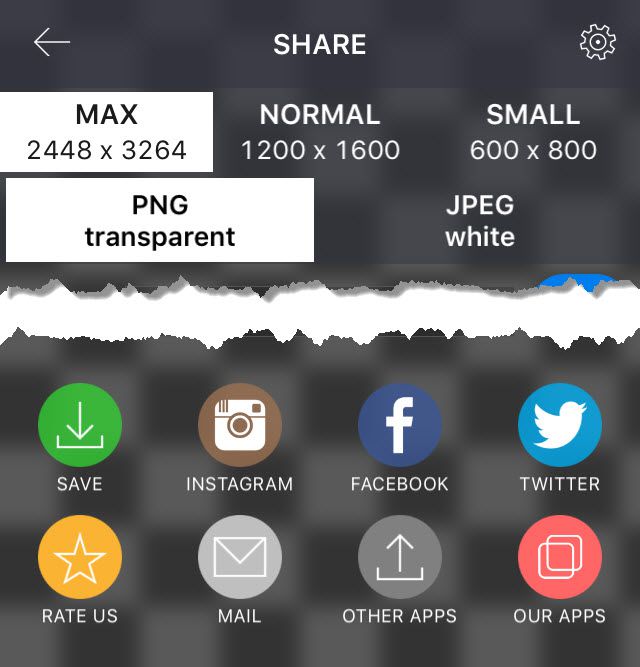
اکنون می توانید تصویر را در صفحه دوربین خود ذخیره کرده ، به آن ایمیل ارسال کرده یا آن را در رسانه های اجتماعی به اشتراک بگذارید. همچنین می توانید از اندازه های مختلفی انتخاب کنید و بین PNG و JPEG یکی را انتخاب کنید.
اکنون شما تمام ابزارهای مورد نیاز خود را برای حذف یک پس زمینه از عکس ها به راحتی در اختیار دارید! اگر سؤالی دارید ، در صورت تمایل اظهار نظر کنید.











دیدگاه ها